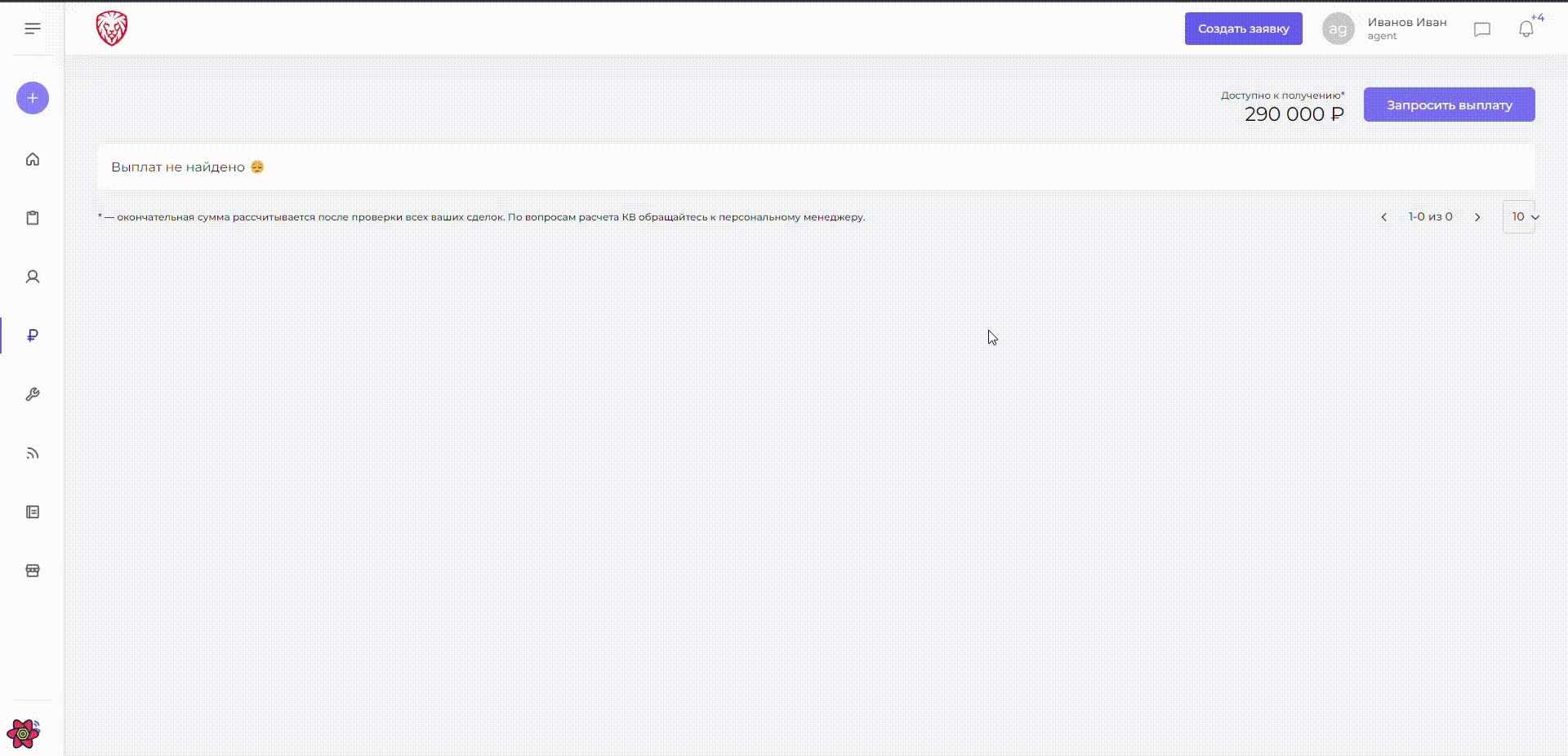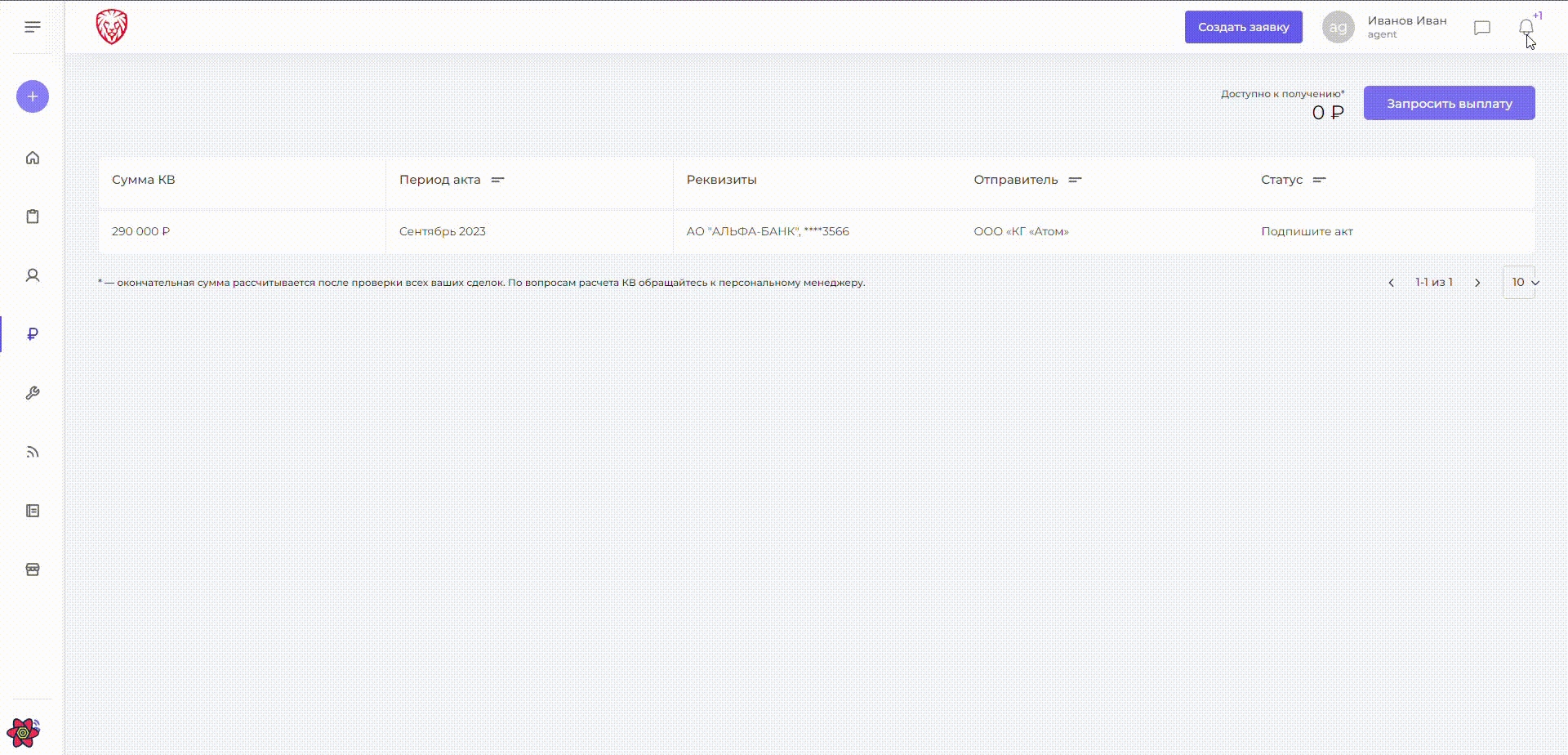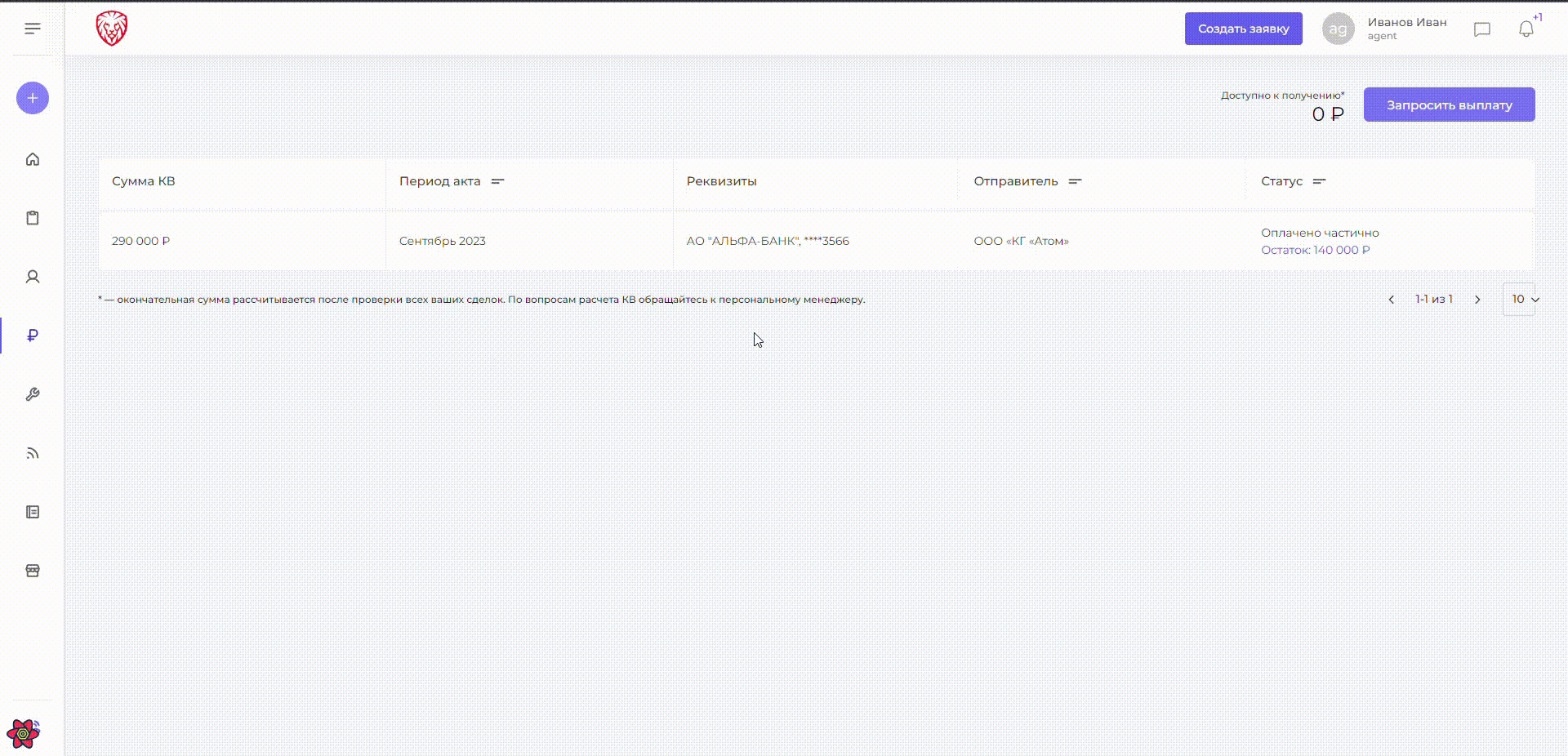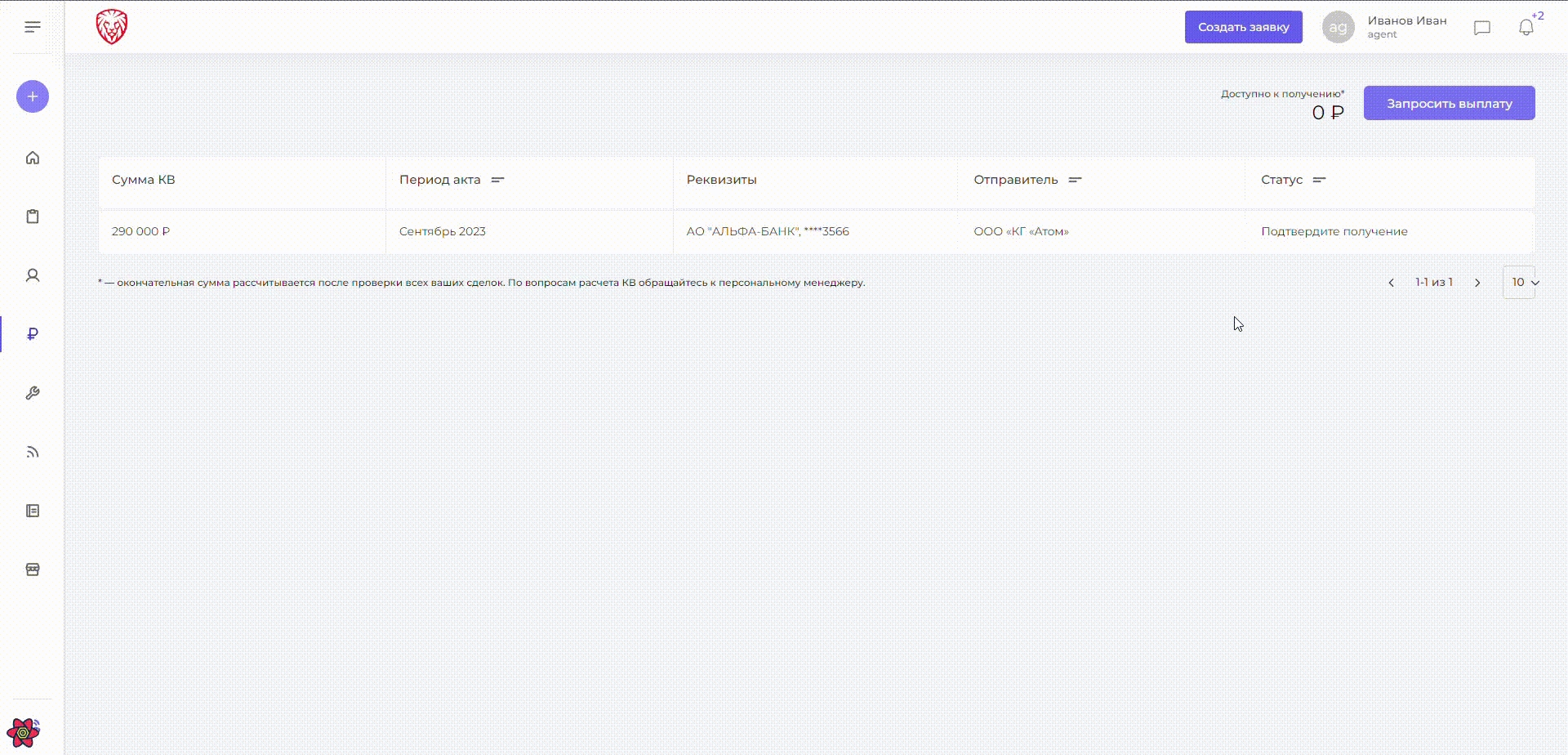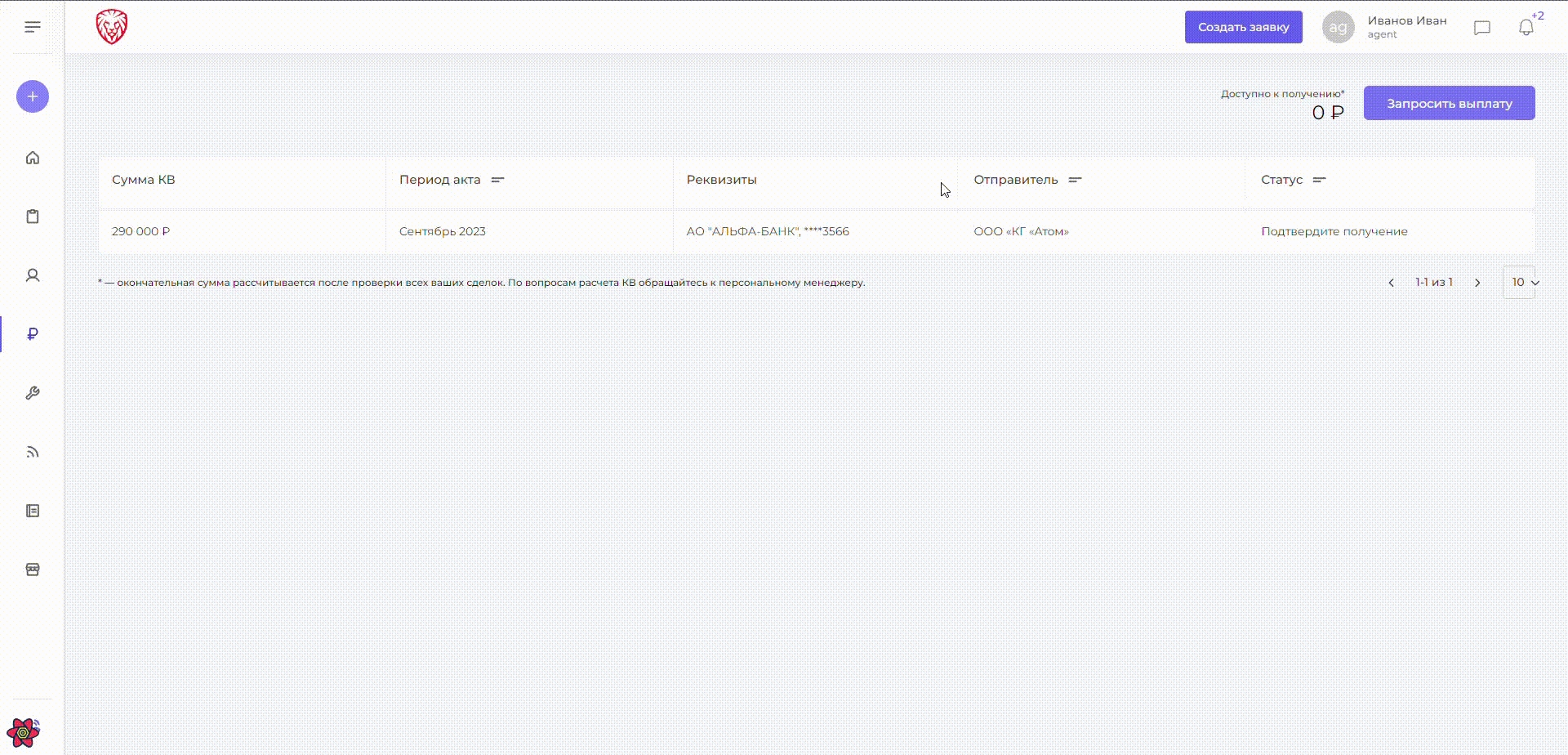Раздел "Финансы"
Раздел для учета получения вознаграждений
Сразу же после оформления заявки в раздел “Финансы” передается информация о вашем вознаграждении по ней. Размер вознаграждения идентичен тому, что был указан в оформленном предложении. Внутри раздела вы можете увидеть сумму всех заработанных вами вознаграждений, доступных к выводу, а также все запрошенные выплаты.
Как запросить получение вознаграждения?
Нажмите на кнопку “Запросить выплату”.
В открывшемся сайдбаре выберите из списка ваших реквизитов те, на которые необходимо вывести средства. Если в списке пусто или нужно добавить новые реквизиты, нажмите на кнопку “Реквизиты” внизу сайдбара, а затем:
во вновь открывшемся сайдбаре нажмите “Добавить реквизиты”
в появившейся форме внесите БИК банка и номер расчетного счета
также вы сможете отредактировать ваш фактический адрес и систему налогообложения, если они менялись
нажмите на кнопку “Сохранить”. Убедитесь, что данные внесены верно, так как потом внести изменения в существующие реквизиты самостоятельно вы не сможете - только с помощью сотрудника площадки.
закройте сайдбар со всеми реквизитами, и в сайдбаре создания выплаты выберите из списка необходимые для перевода средств данные.
Ниже вы увидите доступные для вывода вознаграждения, сгруппированные по месяцам. Каждое вознаграждение можно развернуть и посмотреть информацию по сделке. Проставьте галочку напротив месяца, по которому хотите вывести вознаграждения.
Если напротив вознаграждения отображается значок “ДС”, это значит, что оно выплачивается от доп.счета клиента по сделке.
Если напротив вознаграждения отображается значок “П”, это значит, что оно находится на проверке, и при выявлении ошибок его размер может быть изменен. Даже если у вас есть еще не проверенные вознаграждения, запросить выплату это не помешает.
Нажмите “Сохранить” для подтверждения запроса выплаты.
Как согласовать акт и получить средства?
Сразу после запроса выплаты у вас появится запись об этом в таблице раздела “Финансы”. У созданной выплаты будет статус “Модерация”. Дождитесь, пока в вашу выплату будет приложен акт; когда это произойдет, вы получите уведомление о смене статуса выплаты.
Далее:
Скачайте акт и ознакомьтесь с ним. Если все верно, подпишите его и приложите в выплату подписанный вариант, после чего нажмите на “Отправить подписанный акт”. Если вы обнаружили ошибки, свяжитесь со своим персональным менеджером для их устранения. В этом случае сотрудник исправит ошибки и приложит новый вариант акта.
После отправки подписанного акта статус выплаты изменится на “Ожидает выплаты”. Выплата может осуществляться несколькими транзакциями или сразу в полном объеме.
В первом случае после первого транша статус выплаты изменится на “Оплачено частично” и будет таким до тех пор, пока вознаграждение по акту не будет выплачено полностью. Как только будет выплачен весь остаток, статус выплаты изменится на “Подтвердите получение”.
Во втором случае статус выплаты сразу изменится на “Подтвердите получение”.
На статусе выплаты “Подтвердите получение”, если вы юридическое лицо или ИП, то достаточно будет нажать кнопку “Вознаграждение получено”. Если же вы самозанятый, для подтверждения получения вознаграждения также необходимо будет прикрепить чек.
После подтверждения получения вознаграждение будет считаться выплаченным, сама выплата примет статус “Получено”.
ВАЖНО:
Рекомендуем Вам создавать выплаты раз в месяц. Чаще одного раза в неделю перевод средств по вознаграждениям не осуществляется (несмотря на то, что технически создать выплату можно).
Перевод средств по сделкам, совершенным на неделе, осуществляются только на следующей неделе.
Если вы уже создали выплату, то добавить в нее новые вознаграждения нельзя - для них потребуется создать новую выплату.
Last updated